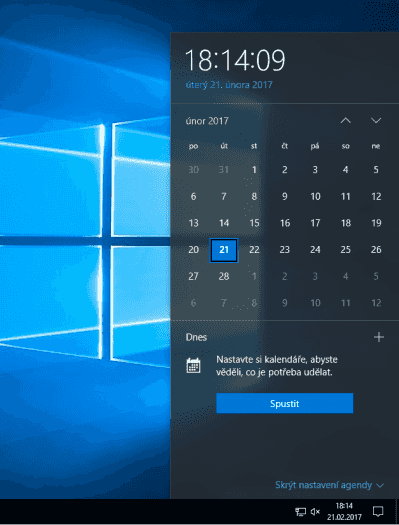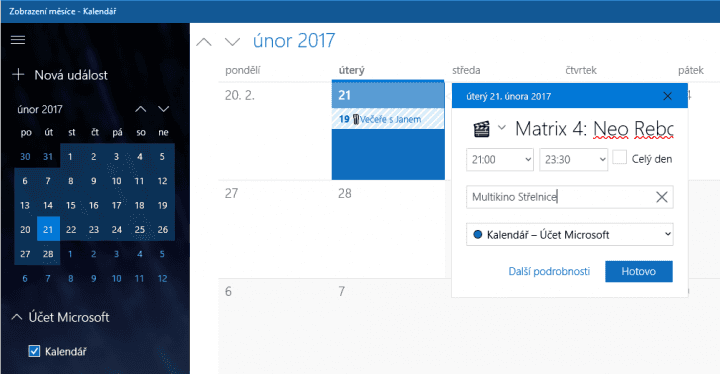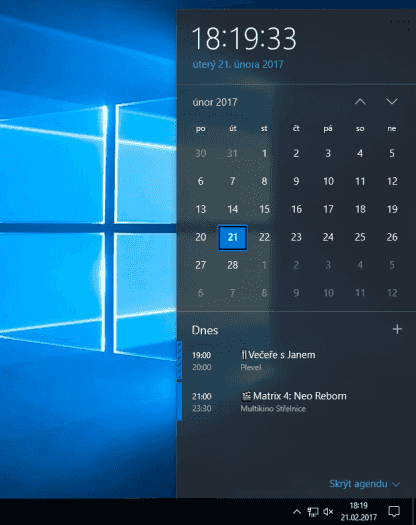K příjemným novinkám ve Windows 10 patří možnost sledovat nejbližší události, a to pohodlně klepnutím na tlačítko na hlavním panelu, které zobrazuje jednak aktuální čas, jednak datum. Tradičně byla ve vysunovací nabídce po klepnutí možnost procházet kalendář a sledovat (svého času analogové) hodiny. Teprve od nedávna je tato nabídka mnohem užitečnější než dříve. Bez agendy byla opuštěná.
Agenda je v kalendáři nad hodinami dostupná od Windows 10 verze 1607 (tzv. Anniversary Update).
1. Agenda nad oznamovací oblastí
Po vysunutí nabídky vidíte dnešní události, můžete ale klepnutím přejít na výpis událostí jiného dne. Tím si ušetříte nejedno otevření plnohodnotného kalendáře. Odkud se zobrazené události berou? Nepřekvapí, že je tato funkce propojená s aplikací Kalendář, kterou Microsoft poskytuje v základní výbavě Desítek. Pokud ji nemáte nainstalovanou, zajděte do Windows Storu.
2. Účty
Podotýkám, že pro používání Kalendáře nemusíte používat účet Microsoft ani jinou online službu. Pokud ovšem online službu používáte (např. Kalendář Google), můžete ji s aplikací propojit. Připojení účtů vám Kalendář nabídne při prvním spuštění, eventuálně v hlavním okně klepněte na ozubené kolo a pak na Správa účtů | Přidat účet. Pokud budete pokračovat bez online účtu, budou se nové události ukládat jen lokálně, tedy bez možnosti synchronizace s dalšími zařízeními.
3. Přidávání událostí
Novou událost v aplikaci přidáte klepnutím na vybraný den nebo čas v závislosti na zvoleném zobrazení kalendáře. Přímo ve vysunovací nabídce nad hodinami pak navíc najdete tlačítko plus, které vás rovnou přepne do Kalendáře do režimu přidávání událostí. Vyplňte požadovaná pole, upravte nastavení události a vše potvrďte klepnutím na Uložit a zavřít. (V plovoucí nabídce v hlavním okně Kalendáře uvidíte tlačítko Hotovo.)